귀하의 위치는 중요합니다. 더 나은 사용자 경험을 제공하려면 다양한 웹 사이트와 앱이 현재 위치를 알아야합니다. 따라서 다양한 웹 사이트 및 앱의 모든 기능을 사용하려면 방법을 아는 것이 가장 좋습니다. 위치 서비스 Mac 켜기.
이 시대에는 레이더 아래 머물기가 어렵습니다. 대부분의 경우 연결하거나 서비스를 이용하려면 개인 정보를 누설해야합니다. 일상 생활을 훨씬 더 쉽게 만들기 위해 일부 디지털 플랫폼을 사용하려면 Mac에서 위치 서비스를 활성화해야합니다.
그것이 오늘날의 방식입니다. 동굴에 살고 싶지 않다면 Mac에서 위치 서비스를 켜야 할 이유가 없습니다.
내용 : 1 부. 위치 서비스 켜기의 장단점2 부. Mac에서 위치 서비스를 켜고 끄는 방법3 부. 위치 서비스와 함께 Siri 사용4 부. 결론
1 부. 위치 서비스 켜기의 장단점
위치 서비스를 켜는 방법을 배우기 전에 먼저 위치 서비스에 대해 더 많이 아는 것이 가장 좋습니다.
위치 서비스는 응용 프로그램이 Mac의 운영 체제와 통신하여 사용자가있는 운영 체제에서 찾을 수 있도록 위치를 확인하는 것입니다. 운영 체제는 대략적인 위치를 결정하기 위해 Wi-Fi 네트워크에서 또는 글로벌 포지셔닝 위성을 사용하여 결정합니다. 정보는 응용 프로그램에 다시보고 된 다음 추가로 사용됩니다.
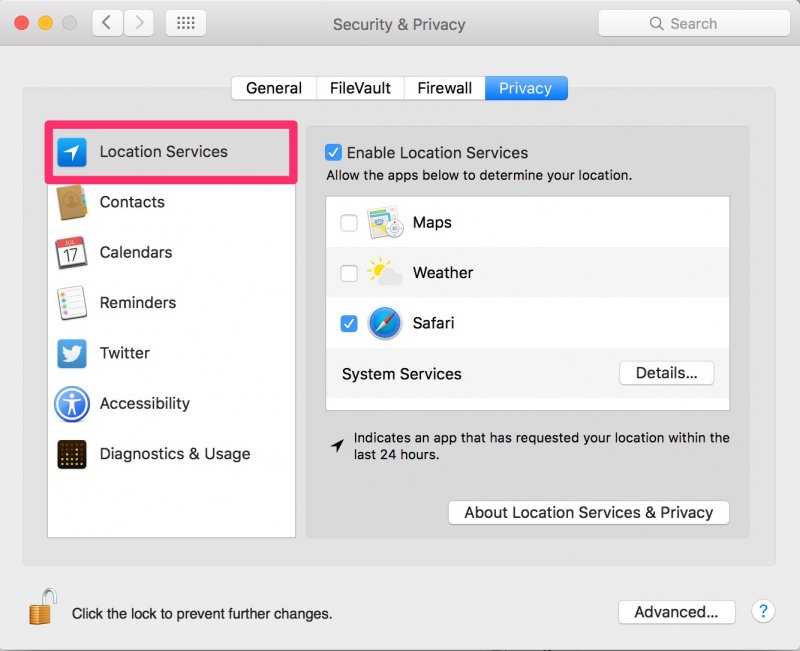
위치 서비스 활성화의 단점
경우에 따라 응용 프로그램이 사용자의 위치를 사용하려는 것이 합법적입니다. 다른 경우에는 합법적이지 않을 수 있습니다. 따라서 위치 서비스를 사용할 때 가장 먼저 떠오르는 것은 개인 정보 보호입니다. 귀하의 정보가 어떻게 사용되는지 정확히 알아야합니다.
위치 서비스에 대해 알아야 할 두 번째 사항은 배터리 성능과 관련이 있다는 것입니다. 위치 서비스를 많이 사용하면 배터리가 소모 될 수 있습니다. 위치 서비스는 지속적으로 정보를 요구하기 때문에 배터리 수명을 줄이는 가장 큰 원인 중 하나입니다.
위치 서비스 활성화의 장점
단점이 있다면 Mac에서 위치 서비스를 켜는 장점도 있습니다. 가장 좋은 점은 Mac을 도난 당하거나 분실 한 경우 언제든지 Mac을 되 찾을 수 있다는 것입니다. 위치 서비스를 켜면 추적 할 수 있습니다.
위치 서비스를 켤 때 두 번째로 좋은 점은 사용하는 앱을 알고 있다는 것입니다. 많은 앱과 프로그램이 설치되어있을 수 있으므로 알아야 할 중요한 사항입니다.
2 부. Mac에서 위치 서비스를 켜고 끄는 방법
위치 서비스 활성화의 장단점을 알고 나면이 부분에서는 Mac에서 위치 서비스를 켜고 끄는 방법을 보여줍니다.
방법 # 1. Mac에서 위치 서비스 켜기
Mac에서 위치 서비스를 켜도록 선택한 경우 개인 정보를 더 잘 제어하려면 다음을 사용하는 것이 가장 좋습니다. iMyMac PowerMyMac. 그것 일부 웹 사이트를 차단하여 개인 정보를 보호합니다. 당신을 추적하는 앱.
아래 단계를 확인하여 Mac에서 위치 서비스를 켜고 PowerMyMac을 사용하여 개인 정보를 보호하는 방법을 확인하십시오.
1 단계. 시스템 환경 설정으로 이동합니다.
Apple 메뉴로 이동하여 시스템 환경 설정. 시스템 환경 설정에 들어가면 보안 및 개인 정보 보호 정책. 그런 다음 개인 정보 탭으로 이동하여 위치 서비스를 선택합니다.
2 단계. 위치 서비스 활성화
온 클릭 잠금 해제 버튼 화면 왼쪽 하단에 있습니다. 이렇게하면 관리자 로그인으로 변경하고 인증 할 수 있습니다. 옆의 확인란을 선택하십시오. 위치 서비스를 사용.
비밀번호를 입력하고 팝업 창에서 잠금 해제 탭을 클릭하여 작업을 확인합니다. Mac에서 위치 서비스를 켜도록 선택하면 앱과 웹 사이트에서 현재 위치를 알 수 있습니다.
3단계. 다음을 통해 개인 정보를 제어하세요. PowerMyMac
개인 정보를 제어하는 한 Mac에서 위치 서비스를 켜도 괜찮습니다. PowerMyMac을 사용하면 개인 정보를 더 잘 제어 할 수 있습니다. 사용하기 쉬운 프로그램입니다. 여기에서 다운로드 만하면됩니다. 링크.
4 단계. 개인 정보를 클릭합니다.
컴퓨터에서 PowerMyMac을 실행하고 설치하고 커서를 PowerMyMac의 왼쪽 패널로 가져갑니다. 개인 정보를 클릭하십시오..
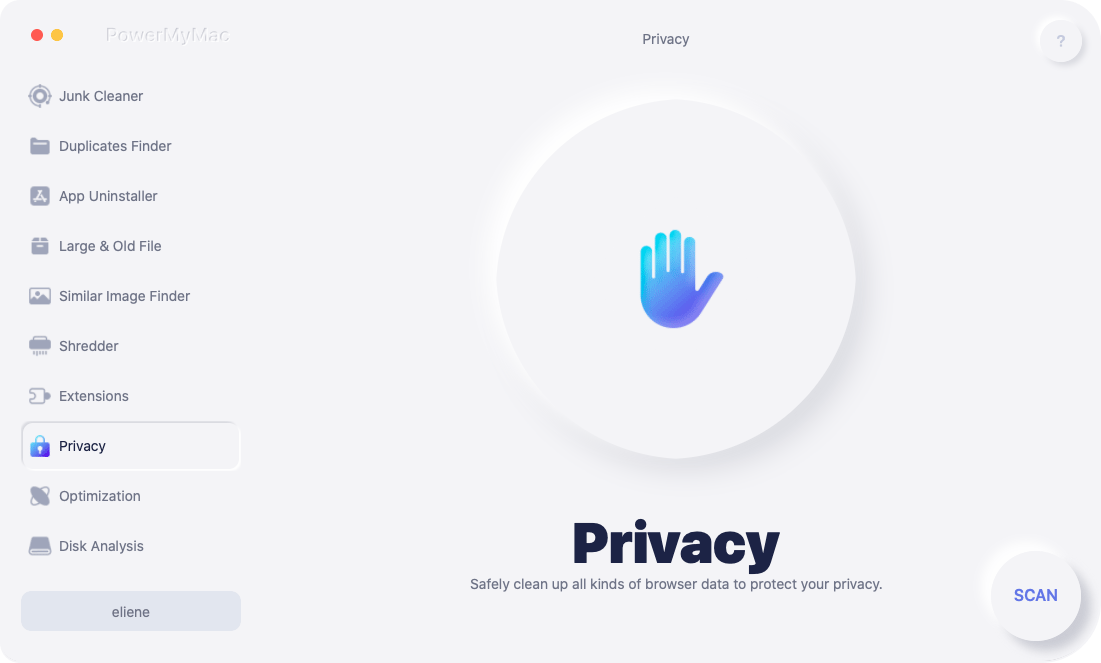
5 단계. 스캔 수행
스캔 버튼을 클릭합니다. 정기적으로 사용하는 웹 브라우저가 PowerMyMac의 메인 화면에 나타납니다.
개인 정보를 보호하려는 앱과 웹 브라우저를 선택하십시오. 목록에서 선택했으면 CLEAN 탭.

방법 # 2. 위치 서비스 끄기
Mac에서 위치 서비스를 유지하려는 경우 아래 단계에 방법이 표시됩니다.
1 단계. Choose 보안 및 개인 정보 보호
화면 상단의 Apple 메뉴로 이동하여 시스템 환경 설정을 선택합니다. 시스템 환경 설정에 들어가면 보안 및 개인 정보를 선택합니다.
2 단계. 개인 정보 탭 선택
개인 정보 탭에 들어가면 화면 왼쪽 하단에있는 잠금 아이콘을 클릭합니다. 로그인하고 팝업 창에서 잠금 해제 탭을 클릭합니다.
3 단계. 위치 서비스 활성화 상자를 선택 취소합니다.
로그인하면 위치 서비스 활성화 상자를 선택할 수 있습니다.
3 부. 위치 서비스와 함께 Siri 사용
Mac에서 Siri를 사용하여 위치를 켤 수도 있다는 것을 알고 계셨습니까? 글쎄요. 아래 단계는 방법을 보여줍니다.
1 단계. 받아쓰기 활성화
받아쓰기를 활성화하려면 시스템 환경 설정으로 이동하여 키보드를 선택하십시오. 키보드 폴더에서 받아쓰기 탭을 선택합니다. 이 기능이 꺼져 있으면 켜야합니다. 받아쓰기를 처음 사용하는 경우 감지가 다운로드되기 시작합니다. 몇 분 정도 걸립니다. 받아쓰기 사용.
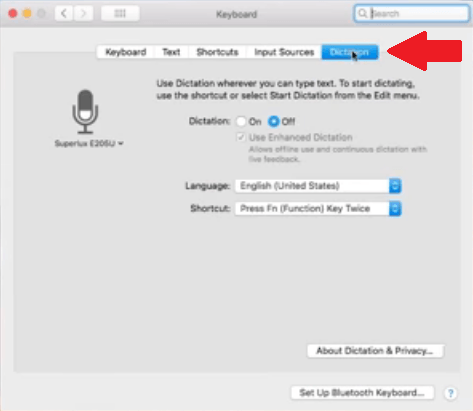
2 단계. Siri 찾기
시스템 환경 설정으로 이동하고 접근성 선택. 패널 왼쪽에서 받아쓰기를 선택합니다. 받아쓰기 키워드 구문을 활성화합니다. 그런 다음 받아쓰기 명령을 선택하고 고급 명령을 활성화합니다. 수행 필드를 클릭하고 Finder 항목 열기를 선택하십시오.. Mac에서 응용 프로그램 폴더가 열립니다. 거기에서, Siri 선택. Siri를 선택한 후 열기 버튼을 클릭합니다.
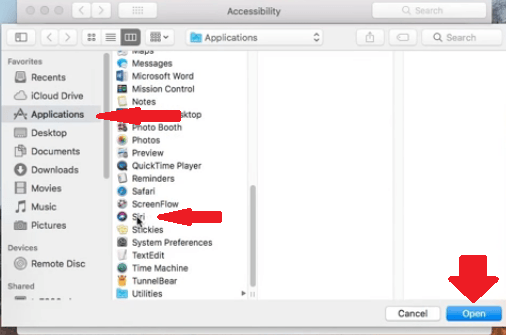
3 단계. 보안 설정으로 이동합니다.
Siri에게 어디 있는지 물어 보려고하면 먼저 위치 서비스를 활성화해야합니다. 시스템 환경 설정으로 이동하여 보안 및 개인 정보를 클릭하면됩니다.
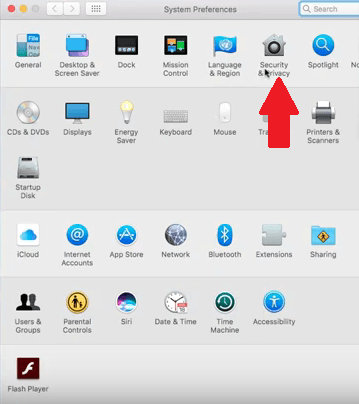
4 단계. 위치 서비스 활성화를 선택합니다.
보안 및 개인 정보 보호에 들어가면 위치 서비스 활성화 옆에 상자가 표시됩니다. 확인란을 선택하기 전에 화면 왼쪽 하단에있는 잠금 아이콘을 클릭해야합니다. 위치 서비스를 활성화하려면 로그인해야합니다.
팝업 창에서 잠금 해제 탭을 클릭하면 위치 서비스를 활성화하는 확인란을 선택할 수 있습니다. Siri가 설치되어 있으면 Siri를 사용하여 앱을 열 수 있습니다.
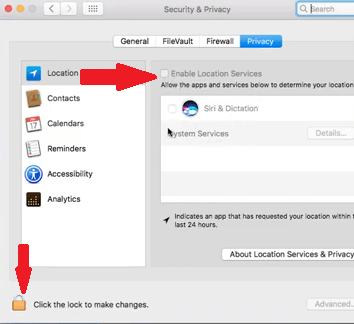
4 부. 결론
Mac에서 위치 서비스를 켤 때 고려해야 할 몇 가지 사항이 있습니다. 물론 정기적으로 사용하는 앱과 브라우저의 모든 기능을 최대화 할 수 없으므로 끄지 않는 것이 좋습니다. 그럼에도 불구하고 Mac에서 위치 서비스를 켰을 때의 영향을 고려해야합니다.
가장 좋은 방법은 iMyMac PowerMyMac 개인 정보를 보호하기 위해
Mac에서 위치 서비스를 활성화 했습니까? 개인 정보를 보호하기 위해 프로그램을 사용하십니까? 그렇다면 어떤 프로그램을 사용하십니까? 당신의 생각을 자유롭게 공유하십시오. 우리 독자들은 곧 여러분의 의견을 듣고 싶습니다.



